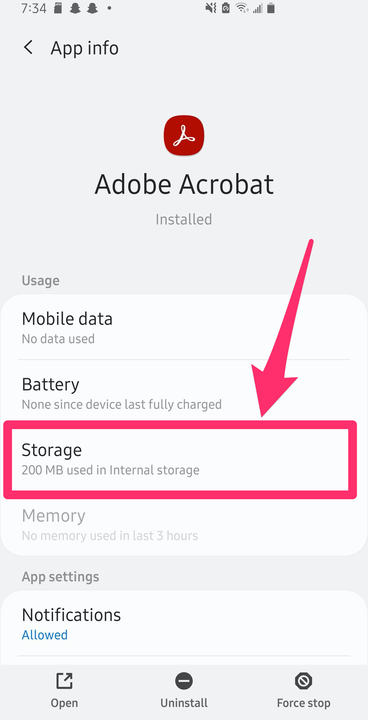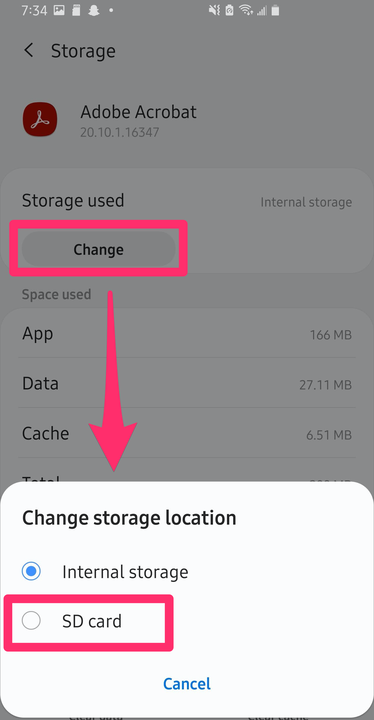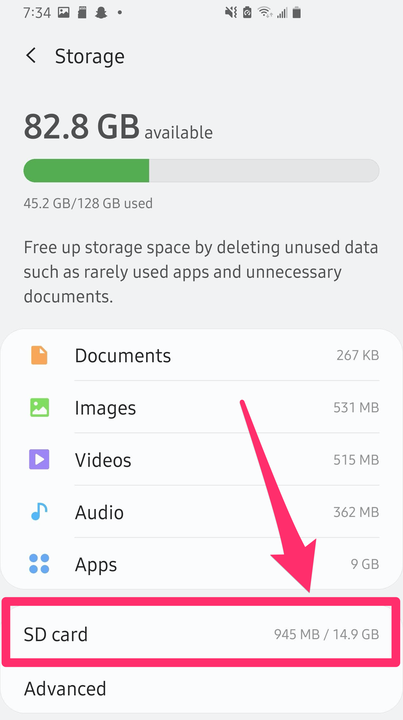Kuinka siirtää sovelluksia SD-kortille Androidista
- Voit siirtää sovelluksia SD-kortille Android-puhelimen asetusten Sovellukset-osiosta muutamalla napautuksella.
- Jos Android-puhelimessasi on SD-korttipaikka, voit siirtää sovelluksia pois sisäisestä tallennustilasta.
- Sovellusten tallentaminen SD-kortille voi vapauttaa puhelimellasi tilaa muille sovelluksille ja tiedoille.
Useimmissa Android -puhelimissa on SD- korttipaikka – tai todennäköisemmin microSD-korttipaikka – jonka avulla voit laajentaa merkittävästi puhelimen tallennustilaa. Suurimman osan ajasta saat todennäköisesti paljon lisäarvoa irti tästä laajennuspaikasta tallentamalla datatiedostoja, kuten musiikkia ja asiakirjoja.
Mutta voit myös vapauttaa puhelimesi sisäistä tallennustilaa siirtämällä sovelluksia myös SD-kortille. Se on helppo tehdä ja kestää vain muutaman napautuksen.
Kuinka siirtää sovelluksia SD-kortille Androidista
1. Avaa Asetukset-sovellus ja napauta "Sovellukset".
2. Napauta sovellusta, jonka haluat siirtää tallennuskortille.
3. Sovelluksen tietosivulla sinun pitäisi nähdä "Tallennustila"-niminen osio, joka esittää yhteenvedon siitä, kuinka paljon tilaa sovellus vie puhelimesi sisäisestä tallennustilasta. Napauta "Tallennustila".
Valitse "Tallennus" sovelluksen tietosivulta.
4. Sinun pitäisi nähdä, että käytettävä tallennustila on sisäinen tallennustila. Napauta "Muuta" ja valitse sitten ponnahdusikkunassa tallennuskortti.
Voit siirtää sovelluksen SD-kortille napauttamalla "Muuta" ja valitsemalla sitten SD-kortin.
5. Napauta seuraavalla sivulla "Siirrä".
6. Kun se on valmis, sovellus sijaitsee nyt SD-kortilla.
Muista, että vaikka voit siirtää monia sovelluksia puhelimen tallennuskortille, tämä ei toimi kaikille. Sovelluksen kehittäjä saa päättää, voiko sovellus toimia SD-kortilta, joten joillekin sovelluksille tämä ei ole vaihtoehto. Et voi erityisesti siirtää monia puhelimesi mukana tulevia sisäänrakennettuja Android-sovelluksia ja niputettuja sovelluksia.
Varmista, että SD-kortti on asennettu
Jos et ole varma, onko puhelimeesi asennettu SD (tai microSD) kortti, voit tarkistaa kahdella tavalla: Voit avata korttikelkan fyysisesti nähdäksesi, onko se täynnä, tai katsoa Asetuksista. Asetusten käyttäminen on informatiivisempaa, koska se näyttää myös kuinka paljon vapaata tilaa kortilla on.
Puhelimesi voi sisältää erillisen lokeron SD-kortille tai yhdistää sen SIM-korttiin.
Saat selville käynnistämällä Asetukset-sovelluksen ja etsimällä sitten yläreunan hakukuvaketta "Tallennustila". Napauta "Tallennus", kun näet sen hakutuloksissa. Jos sinulla on muistikortti asennettuna, näet sen näytöllä sekä sen kapasiteetin ja käytön määrän.
Tarkista Asetukset-sovelluksesta, kuinka paljon tilaa SD-kortillasi on vapaana.